时间:2023-09-02 09:01:01 作者:永煌 来源:系统之家 1. 扫描二维码随时看资讯 2. 请使用手机浏览器访问: https://m.xitongzhijia.net/xtjc/20230902/294020.html 手机查看 评论 反馈
当你在使用Windows 11操作系统时遇到无法访问网络的问题时,可能会感到非常困惑和沮丧。无论是无法连接到互联网还是无法访问本地网络,这种情况都会影响你的工作和日常生活。然而,不用担心,我们可以采取一些步骤来解决Win11无法访问网络的问题。
Win11网络连接用不了的解决方法
方法一:通过“网络疑难解答”检查网络自动修复网络
1. win11网络连接用不了,首先要在系统设置首页,搜索框中输入“网络疑难解答”。
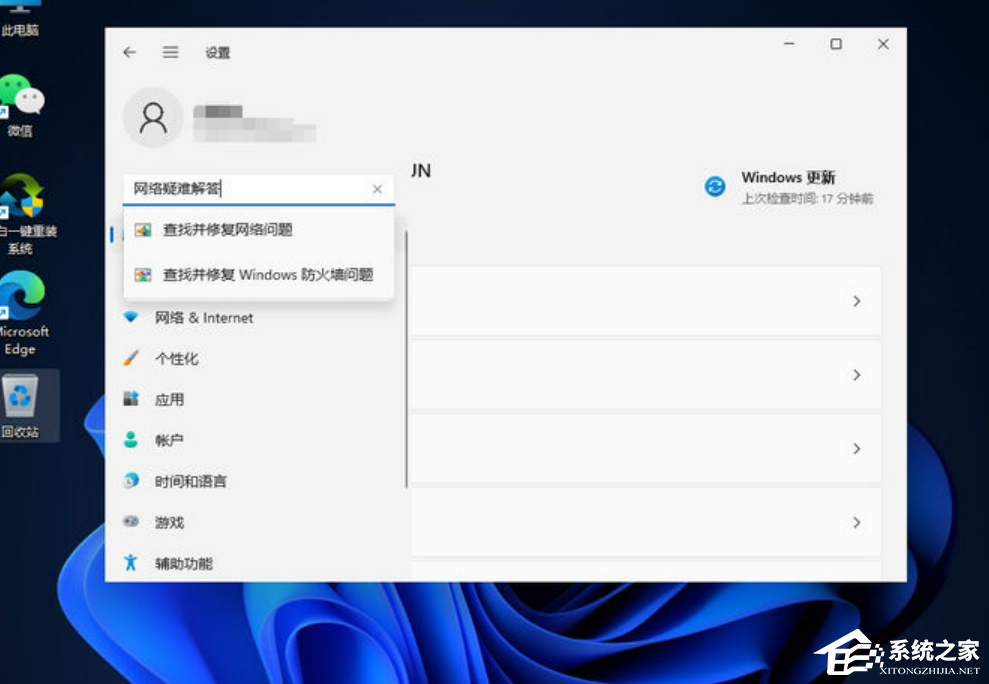
2. 检查完成后点击网络连接进行自动修复就可以了。
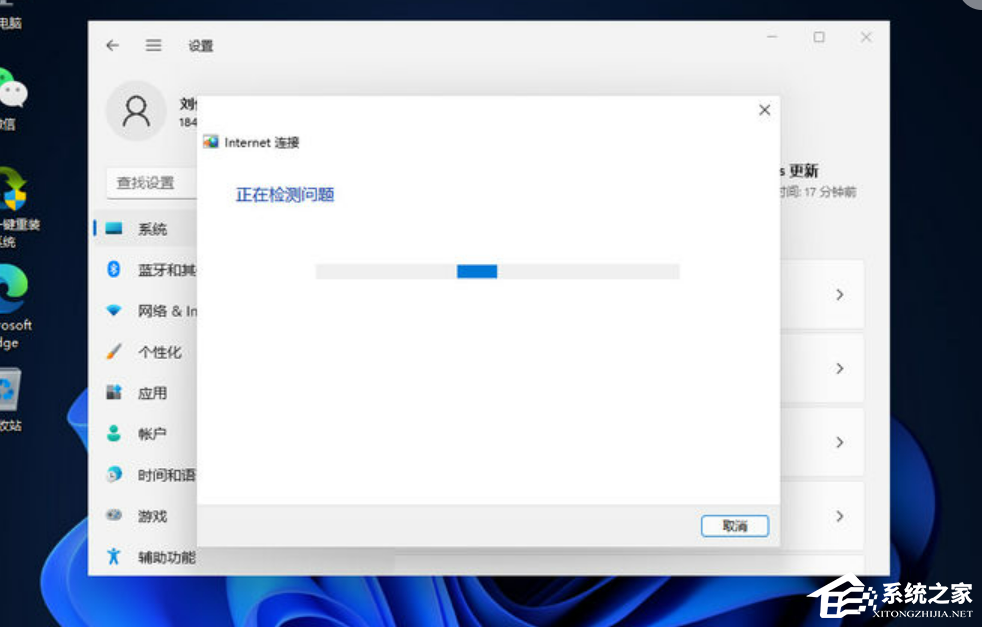
方法二:关闭“使用安装程序脚本”修复网络
1. 按下键盘上的“win+i”组合键打开设置,找到“网络和internet”。
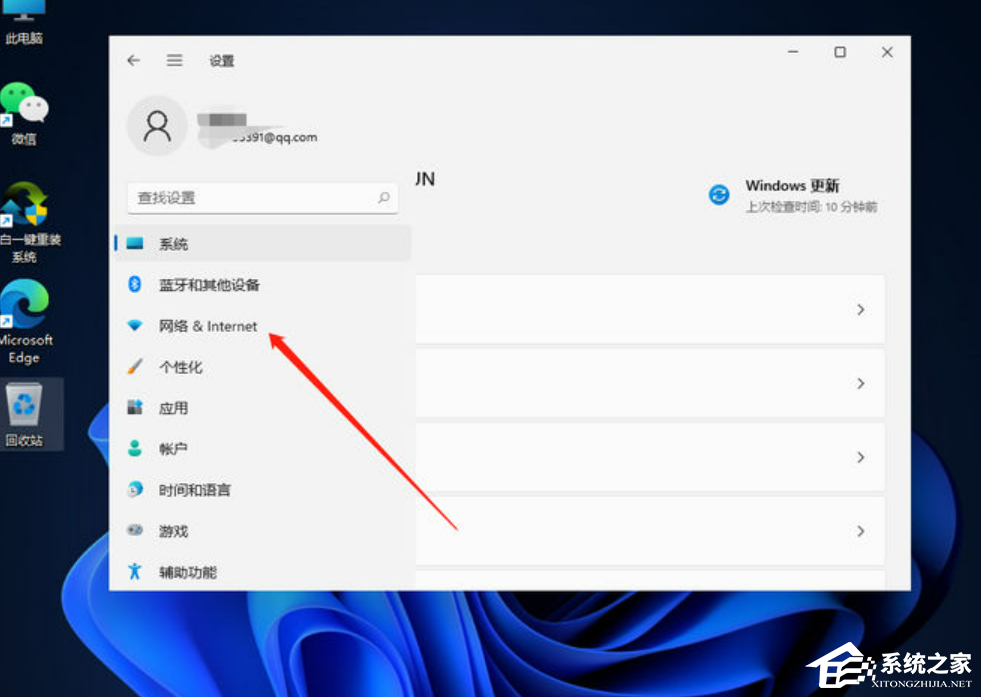
2. 进入页面在左边栏选择“代理”,将右边的“使用安装程序脚本”关闭即可。
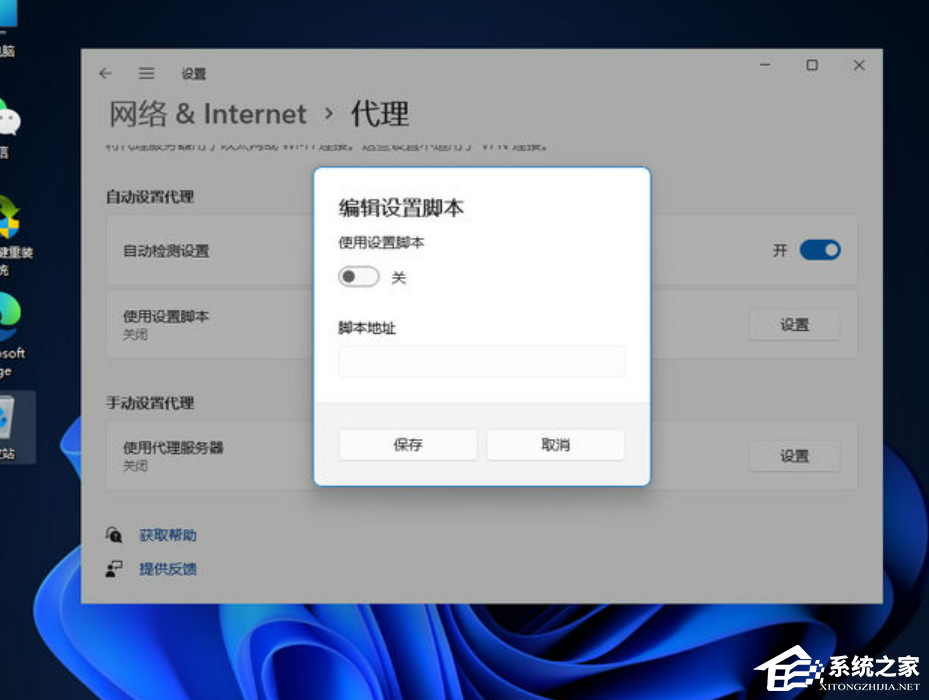
以上就是系统之家小编为你带来的关于“Win11无法访问网络怎么办?Win11网络连接用不了的解决方法”的全部内容了,希望可以解决你的问题,感谢您的阅读,更多精彩内容请关注系统之家官网。
发表评论
共0条
评论就这些咯,让大家也知道你的独特见解
立即评论以上留言仅代表用户个人观点,不代表系统之家立场